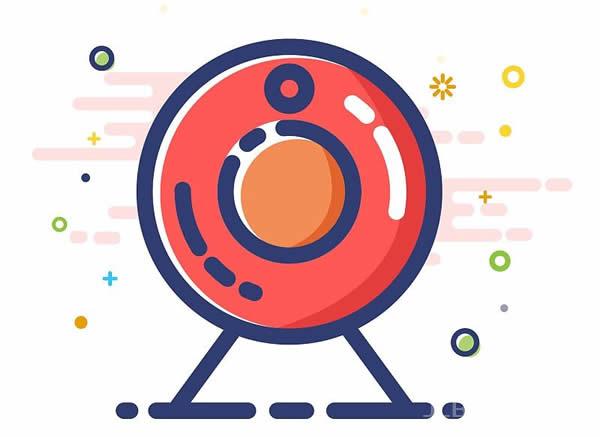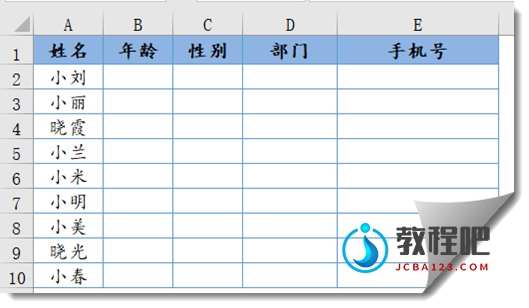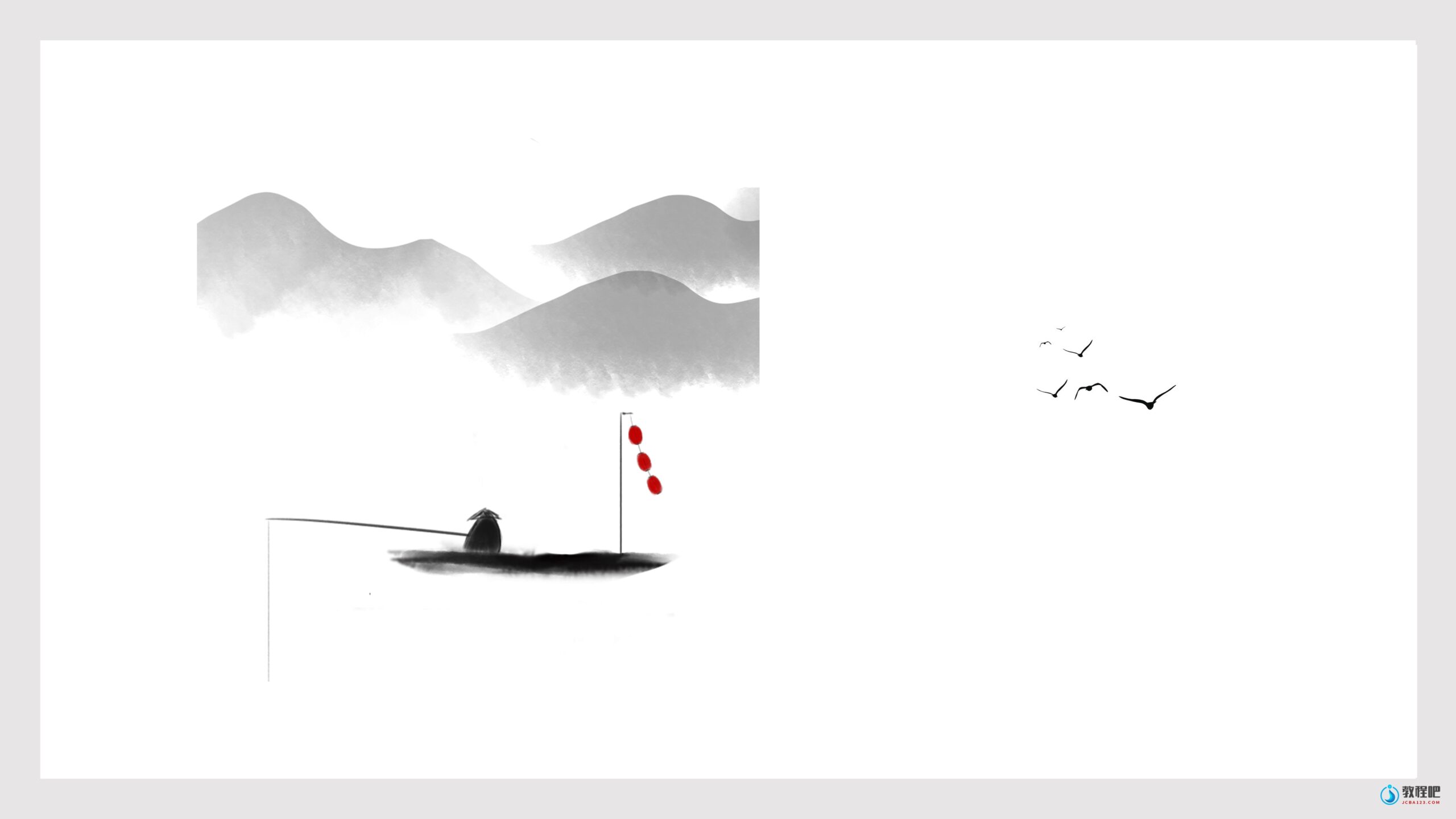学会这几个Excel技巧,提高效率不只一丢丢
两列姓名核对
如果要核对表二中的姓名在表一中有没有出现,只需一个公式马上搞定。
=IF(COUNTIF(A:A,C2),”是”,”否”)

两位小数的万元
如果要把金额转换成两位小数的万元显示,按Ctrl+1打开【设置单元格格式】对话框,自定义格式代码输入:
0.00,,%
然后把光标放到%之前,按Ctrl+J ,最后设置单元格为自动换行即可。
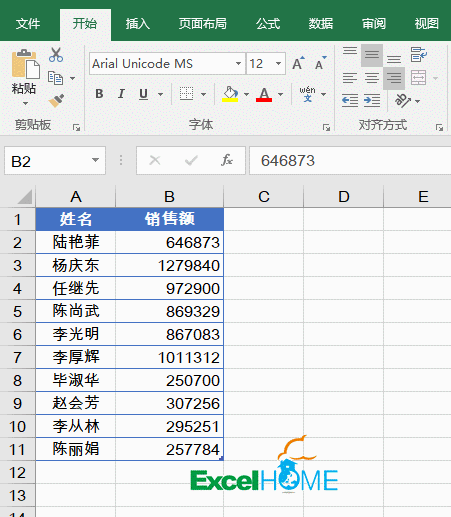
关闭多个工作簿
如果同时打开了多个工作簿,要关闭这些工作簿的话,你还在一个一个的单击只要按住Shift 键不放,然后单击任意一个工作簿的关闭按钮,就可以关闭所有工作簿了:

快速复制格式给其他图表
辛辛苦苦设置好一个图表效果,如何快速应用给另一个图表呢?
右键单击设置的图表,复制。然后单击要应用样式的图表,使用选择性粘贴就够了。

繁简一键转换
遇到繁简转换问题,如何来处理呢?
步骤1 右键单击任意选项卡→自定义功能区
步骤2 在弹出的【Excel选项】对话框中切换到【加载项】
步骤3 选择【COM加载项】→【转到】,然后在对话框中勾选【中文转换加载项】
步骤4 选中数据区域,依次单击【审阅】→【简转繁】,OK。

输入按指定周期循环的序号
要输入1、2、3、4、1、2、3、4、……这样按固定周期循环的序号,该怎么办呢?
输入以下公式,下拉即可。
=MOD((ROW(A1)-1),4)+1

实际应用时,只要把公式的4,换成序号的循环周期就可以了,其他不用管它。